[お客様情報入力]画面を確認する
-
会員未登録(非会員)のエンドユーザーの場合、ショッピングカート画面の[ご注文手続きへ進む]をクリックすると表示されます。 ご注文者情報をご登録いただく画面です。
画面に表示される登録項目については、オンラインマニュアルをご確認ください。
-

ショッピングカート画面 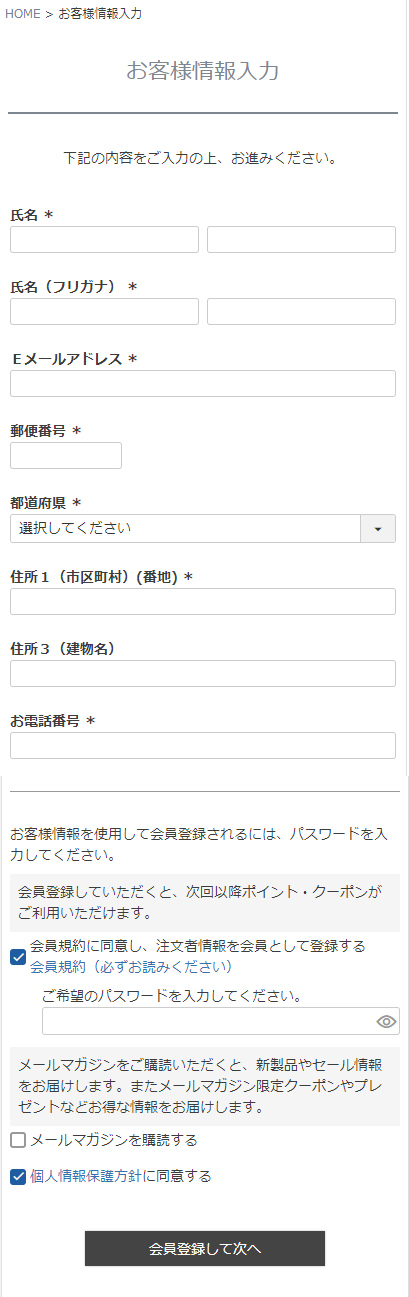
お客様情報入力画面 -
購入時のお客様情報で、会員登録をしていただく場合の表示
コマースクリエイターでは、購入時に同時に会員登録を行なうことができます。
その場合、[メールマガジンの購読可否][会員規約への同意][個人情報保護方針へのリンク]を、[ご注文手続き]画面内に表示することができます。表示内容や設定について詳しくは、オンラインマニュアルをご確認ください。
以下は会員登録済み、ゲストの方双方に表示される[ご注文手続き]画面になります。
※画面の表示内容を見やすくするため、スマートフォン側のショップ画面にてご説明します。初期状態は、すべての[テーマ]で同様の[レイアウト][パーツ]となっています。
[ご注文手続き]画面に表示される各種項目を確認する
-

表示される見出しやボタンラベルは変更できます。リンクをクリックして詳細をご確認ください。
- お客様情報パーツ
ご注文されるお客様情報が表示されます。 - お届け先情報パーツ(お届け内容)
お届け先の指定(指定の宛先・店舗受取)を設定できる他、お届け方法(宅配便・メール便)・配送方法(温度帯指定)・希望お届け日時などを指定できるモーダルが表示されます。 - お支払い方法フォーム
設定>決済>決済一覧にて利用設定した支払い方法が表示されます。 - クーポンフォーム
クーポン機能をご利用の場合に、クーポンコード入力フォームと使用可能なクーポンが自動的に表示されます。 - ポイント表示フォーム
ポイント機能ご利用の場合に、利用可能なポイントが表示されます。 - 包装パーツ
設定>配送・送料>包装設定-利用設定-利用設定で「利用する」のチェックを設定すると、包装方法を選択できます。 - 通信欄フォーム
設定>カート>購入画面設定-注文手続きページ設定-通信欄「利用する」にチェックを設定すると、通信欄を表示できます。 - ご注文内容パーツ
ご注文内容が商品ごとに表示されます。 - お支払い金額パーツ
商品合計金額、バンドル販売割引額、送料、クーポン値引額、ポイント利用額、高額購入割引額、合計金額と獲得する購入ポイントなどが表示されます。
- お客様情報パーツ
[返品特約表示]を確認する
-

見出しやボタンラベル、各種メッセージを変更できます。
詳しくは、オンラインマニュアルをご確認ください。
-
[返品特約について]のページはサンプルを用意しています。
[フリーパーツ]で作成しています。変更が必要な個所がありますので、以下をご確認ください。[パーツ一覧]にて、キーワード[返品特約について]で検索してください。

[xx]と表記されている部分を確認し、HTML内の文言を修正します。
詳しくは、返品特約ページを確認しようをご確認ください。
Amazon Payをご利用の場合に確認する
-
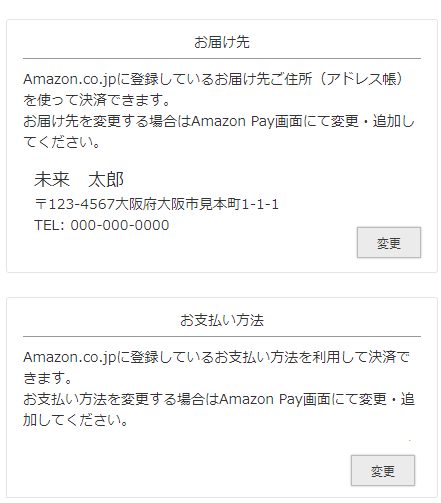
Amazon Pay用の[ご注文手続き]画面が表示されます。
通常の[ご注文手続き]画面と、異なるパーツが使用されている箇所がありますので、別途確認してください。 -

[ご注文手続き(Amazon) (PC)]レイアウトのbodyレイアウト確認モーダル 通常のご注文手続きと異なるのは、以下となります。 それぞれ、表示するメッセージが変更できます。
以下のオンラインマニュアルにてご確認ください。
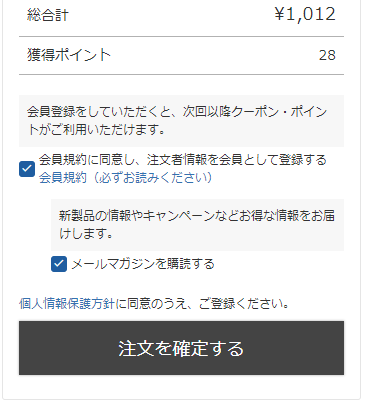
futureshopでは、Amazon Payをご利用の際、会員未登録(非会員)のエンドユーザーの場合は、ご注文手続き完了と同時に会員登録をしていただける機能があります。
[ご注文手続き(Amazon)
(PC)]レイアウトには配置されていませんが、該当するお客様がご注文手続きを行うと、自動的に会員登録上必要な「会員規約」「メールマガジン送付の可否」「個人情報保護方針」などが表示されます。
表示はリンク形式とチェックボックス形式が選択できます。また表示メッセージも変更できます。
表示イメージと設定方法については、オンラインマニュアルでご確認ください。
お届け先に複数の宛先を指定できるようにする
-
複数のお届け先を指定していただけるようにできます。
[ご注文手続き]画面内で、お届け先を登録、お届け商品を振り振り分けていただくことができます。設定方法と画面遷移などについては、オンラインマニュアルをご確認ください。
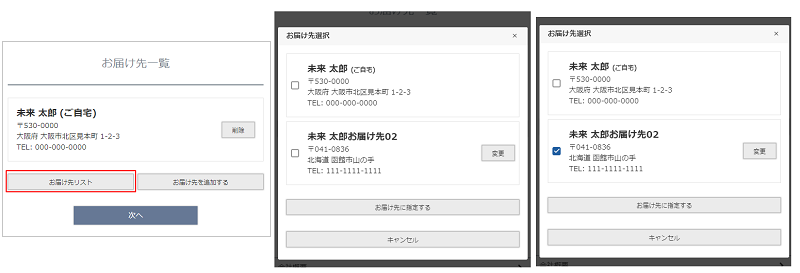
次は、返品特約ページを確認してみましょう。